Correggi l'errore di Minecraft: impossibile scrivere Core Dump su Windows 10
Giochi / / August 05, 2021
In questo tutorial, esamineremo i passaggi per correggere l'errore di Minecraft "Impossibile scrivere core dump" Windows 10. Questo gioco di sopravvivenza sandbox è probabilmente il videogioco più venduto di tutti i tempi. Con un mondo 3D a blocchi generato proceduralmente, ci sono una miriade di cose che potresti provare. Bene, la maggior parte di voi potrebbe già essere a conoscenza del suo gameplay e delle sue caratteristiche, ma ciò di cui molti di voi potrebbero non essere consapevoli è come affrontare un particolare tipo di errore.
Stiamo parlando dell'errore Fail to Write Core Dump in Minecraft che gli utenti dovrebbero affrontare. Quindi, in questa guida, elencheremo varie correzioni relative a detto errore. Non esiste una soluzione universale per lo stesso. Metodi diversi potrebbero funzionare per utenti diversi, quindi prova le seguenti correzioni e controlla quale fa il lavoro per te.

Sommario
-
1 Errore di scrittura del core dump di Minecraft non riuscito
- 1.1 Correzione 1: aggiorna la scheda grafica Intel
- 1.2 Correzione 2: abilita VSync e Triple Buffering (Nvidia)
- 1.3 Correzione 3: reinstallare l'utilità AMD Catalyst
- 2 Conclusione
Errore di scrittura del core dump di Minecraft non riuscito
Potrebbero esserci molte ragioni per cui stai affrontando il suddetto errore. Mentre per alcuni l'errore potrebbe derivare dalla scheda grafica Intel, per altri l'errore potrebbe essere correlato alla scheda grafica Nvidia o AMD. Pertanto forniremo tutte le istruzioni per correggere i problemi di cui sopra e quindi correggere l'errore di Minecraft "Impossibile scrivere core dump" su Windows 10. Cominciamo.
Correzione 1: aggiorna la scheda grafica Intel
In alcuni casi, l'errore potrebbe essere associato al file File di libreria di collegamento dinamico (ig9icd64.dll). Questo è un componente importante della scheda grafica Intel e appartiene al driver OpenGL per Intel Graphics Accelerator. Per correggerlo, potrebbe essere necessario aggiornare la scheda grafica all'ultima versione. Per fare ciò, segui i passaggi seguenti:
- Prima di tutto, vai al Intel Update Assistant sito e fare clic su Iniziare.
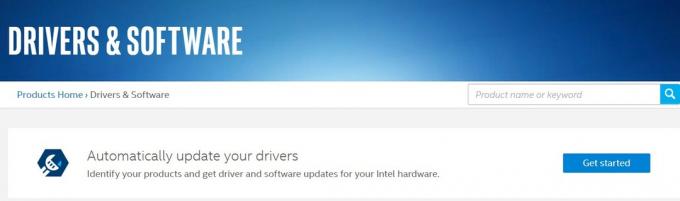
- Avanti, fare clic su Scarica ora e attendere che il processo finisca.
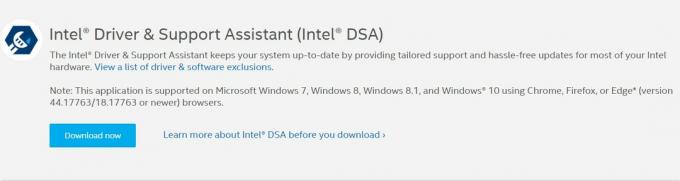
- Al termine, avvia l'installazione e segui le istruzioni sullo schermo per completare i passaggi di installazione.
- Ora, non appena hai aggiornato tutti i componenti importanti del driver grafico Intel, riavvia il PC.
- Quando lo fa, avvia il gioco Minecraft e verifica se l'errore "Impossibile scrivere core dump" è stato corretto o meno. In caso contrario, prova il metodo successivo indicato di seguito.
Correzione 2: abilita VSync e Triple Buffering (Nvidia)
Se stai utilizzando la scheda grafica Nvidia, potrebbe accadere che la scheda grafica non applichi il settore Triple Buffering o che la funzione Vsync non sia abilitata. Puoi abilitare lo stesso anche dalle impostazioni di gioco di Minecraft, ma è meglio se lo provi utilizzando il menu delle impostazioni di Nvidia. Ecco come potrebbe essere fatto:
- Fare clic con il tasto destro sul desktop e selezionare il file Pannello di controllo Nvidia opzione.
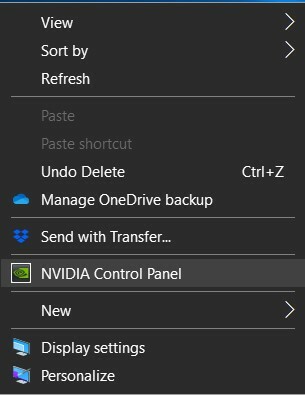
- Successivamente, dalla barra dei menu a sinistra, vai su 0ver in Impostazioni 3D opzione e fare clic su Gestisci le impostazioni 3D.
- Ora dal menu a destra, vai a Impostazioni dei programmi tab.
- In Seleziona un programma da personalizzare, fare clic su Inserisci. Quindi fare clic su Navigare e vai alla posizione in cui hai installato Java. Seleziona il javaw.exe file dall'elenco e fare clic su Aperto.
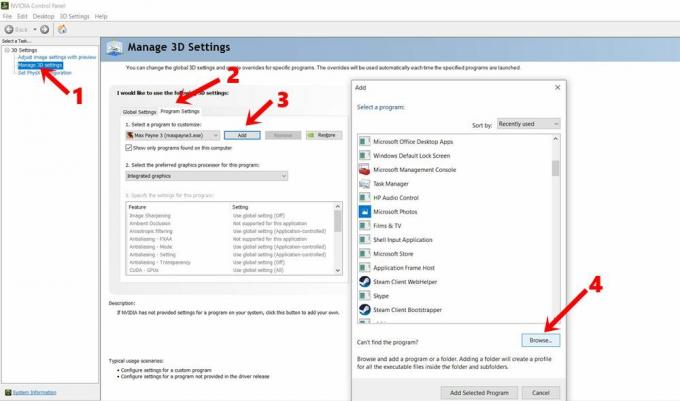
- Se hai problemi a trovare il suddetto file, ecco il percorso di installazione predefinito per Java 6 e Java 7:
Java 7- C: / Programmi / Java / jre7 / bin / OPPURE C: / Programmi (x86) / Java / jre7 / bin /
Java 6 - C: / Programmi / Java / jre6 / bin / OPPURE C: / Programmi (x86) / Java / jre6 / bin / - Dopo aver selezionato il file Java, scorri e trova il file Sincronizzazione verticale. Seleziona il file e dal menu in basso a destra, scegli ON. Fai lo stesso per Triplo buffering anche.
- Dopo averlo fatto, fare clic su Applica per salvare le modifiche. Ora chiudi la finestra di dialogo e avvia il gioco. Verifica se l'errore "Impossibile scrivere core dump" di Minecraft è stato corretto o meno.
- Se stai ancora riscontrando questo errore, c'è ancora una cosa da provare, come indicato di seguito.
Correzione 3: reinstallare l'utilità AMD Catalyst
Se utilizzi una GPU AMD, uno o due dei suoi file potrebbero essere danneggiati. Questo porterà quindi a "Impossibile scrivere core dump. I minidump non sono abilitati per impostazione predefinita sulle versioni client di Windows ". E questo, a sua volta, potrebbe generare il suddetto errore di Minecraft. Pertanto è consigliabile reinstallare i driver AMD sul tuo PC Windows 10. Ecco come potrebbe essere fatto:
- Vai a Pannello di controllo e apri il file Programma e caratteristiche menù. Oppure puoi anche fare lo stesso dalla finestra di dialogo Esegui digitando appwiz.cpl.
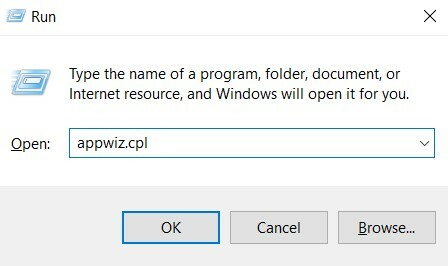
- Ora, nel file Disinstalla o modifica un programma, seleziona il Software AMD programma e fare clic su Disinstalla.
- Al termine dell'installazione, riavvia il PC. Ora vai online e scarica l'ultima versione di AMD Catalyst.
- Apri il file di installazione e segui le istruzioni sullo schermo per completare il processo.
- Infine, riavvia il PC e avvia il gioco. L'errore dovrebbe essere corretto a questo punto.
Conclusione
Quindi, con questo, concludiamo la guida su come correggere l'errore "Impossibile scrivere core dump" di Minecraft. Abbiamo menzionato tre diversi metodi per correggere questo errore. Tienici informati su chi è riuscito a correggere questo problema. In quella nota, eccone alcuni Suggerimenti e trucchi per iPhone, Suggerimenti e trucchi per PC, e Suggerimenti e trucchi per Android che dovresti controllare anche tu.

![Come installare Stock ROM su iVoomi i2 Lite [File firmware / Unbrick]](/f/d5d17bd583f5964b7d8b1f783be3b1fc.jpg?width=288&height=384)
![Come installare Stock ROM su Polytron R2457 Rocket S2 [file firmware]](/f/5ab112c3e7619f816adb04e086227981.jpg?width=288&height=384)
![Come installare Stock ROM su FPT X450 [Firmware Flash File / Unbrick]](/f/cc798c496316d2380fa602a6461d5f89.jpg?width=288&height=384)